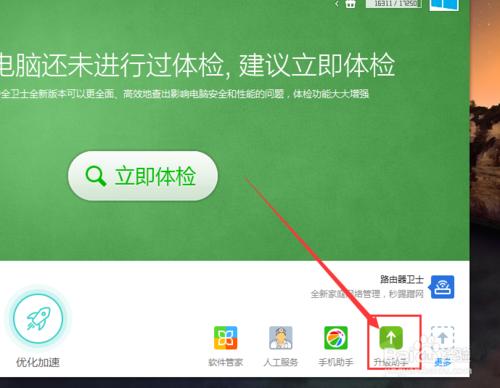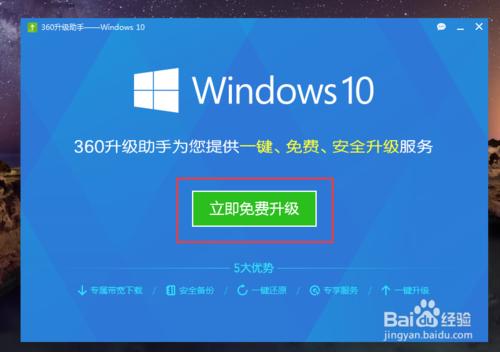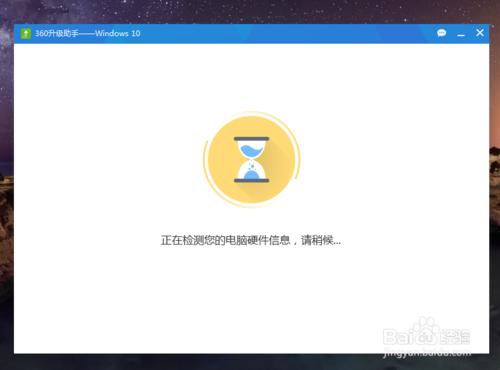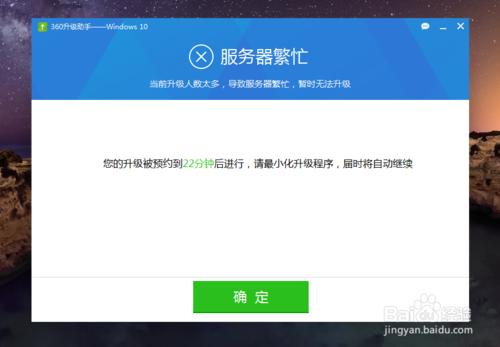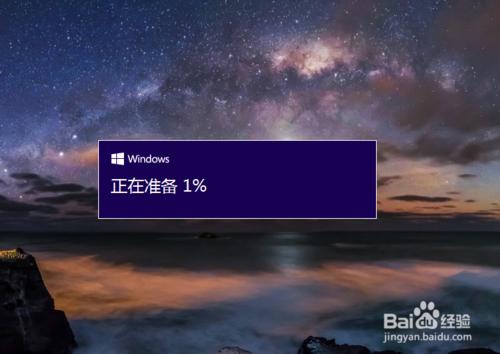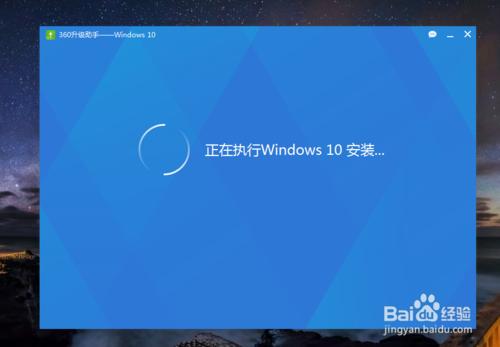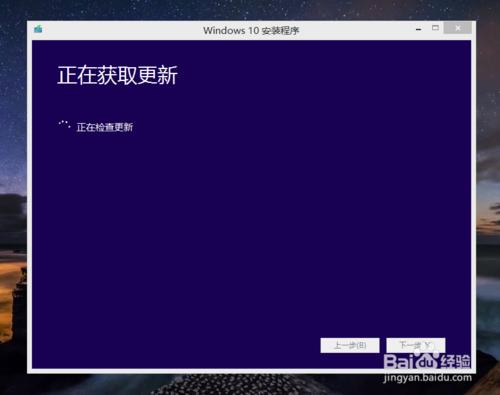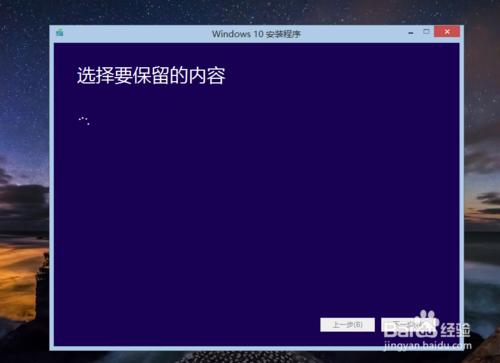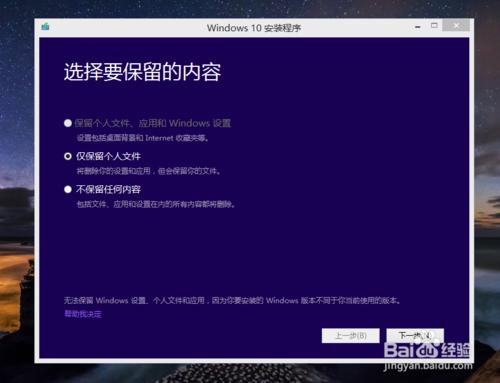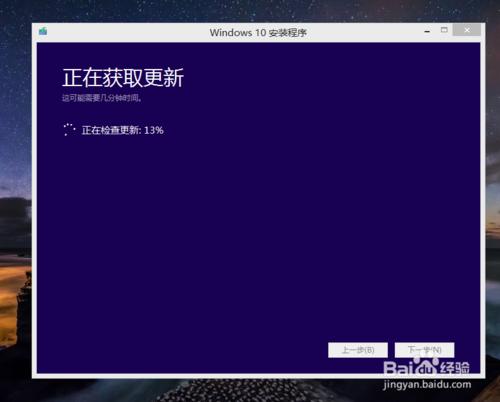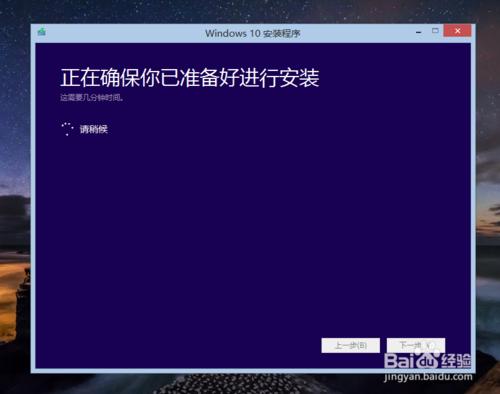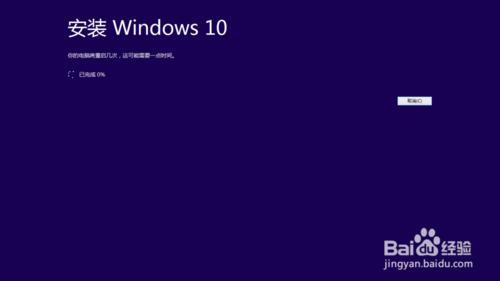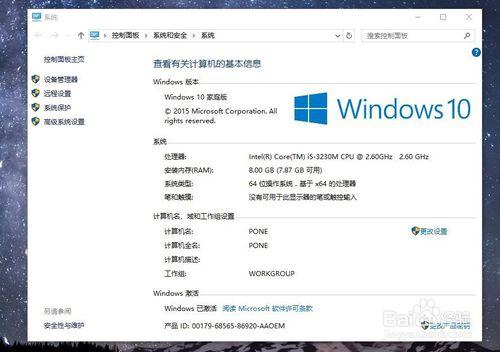今天微軟正式向大家推送了Windows 10操作系統,凡是Win7&8正版用戶都可以享受免費升級,用我們經常使用的360安全衛士就可以升級啦,具體的升級辦法,歡迎大家速來圍觀我的經驗啦。
工具/原料
360安全衛士
方法/步驟
首先,請大家打開電腦上安裝的360安全衛士軟件,在軟件主界面中點擊選擇“升級助手”選項,打開升級Win10的主頁面。
進入升級助手以後,頁面會提示我們可以免費升級Win10操作系統,那麼我們點擊頁面中的“立即免費升級”菜單選項。
接下來,應用會自動檢測我們的電腦硬件配置情況,如果電腦硬件配置足夠安裝Win10系統以後就可以安裝了,如果硬件配置不夠的話將無法安裝,但是隻要能安裝Win7&8系統,Win10就一定可以安裝。
接下來,就是下載系統安裝鏡像的時間了,這個時間取決於你的網絡帶寬,如果網速足夠快的話,大約一個小時就可以下載完畢了,這段時間我們靜靜的等待吧。
等到系統鏡像文件下載完畢之後,就是軟件自動校驗安裝包的時間了,這段時間大約需要十來分鐘,然後是漫長的安裝包解壓過程,這段時間我們除了等待別無他法。
接下來,千呼萬喚始出來,終於出現了Win10操作系統的安裝界面,然後同時360升級助手顯示“正在執行Win10系統安裝”的消息提示。
接下來,Win10系統安裝程序會檢查更新,如果網絡保持連接的話會自動下載更新,小便親測下載了大約500MB的更新文件,可以說十分漫長,我們也只能靜靜的等待。
更新文件下載完畢之後,總算可以開始正常的安裝了,我們點擊要保留的文件即可,建議勾選保留個人文件、應用和Windows設置,如果支持的話。
接下來,我們還得等待一段時間讓安裝程序來獲取更新,更新下載完畢之後,系統在檢測了擁有足夠的磁盤空間之後就開始安裝文件啦。
接下來,Win10安裝程序就會鋪滿整個電腦桌面,同時顯示“Windows 10 正在安裝中”的消息提示頁面,這個過程大約持續10分鐘左右。
最後,等待程序將Windows 10安裝文件全部複製到硬盤之後,安裝程序會自動退出,同時360升級助手會提示“立即重啟”來繼續系統的安裝,我們點擊立即重啟按鈕即可。
接下來,系統重啟之後就會自動執行安裝,這個過程中我們不需要任何操作,所以此處就沒有截圖了。等到系統升級完畢後,就可以進入桌面啦。到此,360升級Win10就完成啦,小夥伴們趕快試試吧。